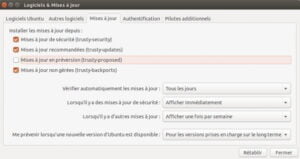l’Almanet doLys Gnu/Linux – Open Source – Entreprises › Forums › L’almanet doLys Open Source › [Tuto] Supprimer les dépôts proposed en ligne de commande Ubuntu
Mots-clés : ligne de commande, proposed, supprimer proposed, Ubuntu, Xubuntu
- Ce sujet contient 0 réponse, 1 participant et a été mis à jour pour la dernière fois par
 nam1962, le il y a 9 années et 5 mois.
nam1962, le il y a 9 années et 5 mois.
-
AuteurArticles
-
octobre 4, 2018 à 11:27 am #337
 nam1962Maître des clés
nam1962Maître des clésActiver les dépôts proposed sur Ubuntu et ses variantes (Xubuntu, Lubuntu, Kubuntu..) est une très mauvaise idée : ils contiennent des paquets en test qui peuvent mettre à mal votre système (leur stabilité n’a pas été vérifiée)
Les garder peut vous mettre en vrac au point de devoir tout réinstaller, j’ai fait cette bêtise 😉
Il est donc totalement déconseillé d’activer le dépôt proposed, à moins que l’on ne soit testeur pro et encore, le vrai testeur va:
- activer proposed
- passer l’update
- installer le paquet spécifique qu’il veut tester
- désactiver les proposed
- nettoyer le cache
Pour la bonne raison qu’un test se fait dans un environnement sain, sinon ce n’est pas un test.
Bref, activer les proposed, c’est récupérer tout un tas de paquets potentiellement instables sans même savoir lesquels ni pourquoi, donc voilà comment en sortir !1 – Si vous avez juste activé les dépôts proposed, installé un paquet et pas encore fait de mise à jour (update/upgrade)
Passez un :
software-properties-gtk
ou un
software-properties-kde
si vous êtes sur Kubuntu
Là, assurez-vous que vos réglages sont similaires à ceux-ci (avec le nom de votre version, bien sûr) :
Si pour une raison quelconque ils résistent à la désactivation en mode graphique, voiçi comment les supprimer, il faut passer un :
sudo add-apt-repository --remove "deb http://archive.ubuntu.com/ubuntu/ $(lsb_release -cs)-proposed restricted main multiverse universe"(sélectionnez bien la ligne entière – le plus facile est de faire un triple clic dessus)
Ensuite vous pourrez passer un
sudo apt update sudo apt full-upgrade2 – Si vous aviez déjà fait des mises à jour et que les paquets issus des dépôts proposed vous posent problème :
Une fois avoir désactivé proposed, comme indiqué ci-dessus, copiez-collez TOUT le pavé suivant dans votre terminal :
sudo tee /etc/apt/preferences.d/99-downgrade-proposed <<EOF Package: * Pin: release a=bionic Pin-Priority: 1001 Package: * Pin: release a=bionic-updates Pin-Priority: 1001 Package: * Pin: release a=bionic-security Pin-Priority: 1001 Package: * Pin: release a=bionic-backports Pin-Priority: 1001 Package: * Pin: release a=bionic-proposed Pin-Priority: -1 EOFSi vous voulez le faire « à la main », passez par cette commande :
gedit admin:///etc/apt/preferences.d/99-downgrade-proposedDans le fichier vide qui s’ouvre, copiez/collez çà (en remplaçant le cas échéant bionic par le nom de votre version*) :
Package: * Pin: release a=bionic Pin-Priority: 1001 Package: * Pin: release a=bionic-updates Pin-Priority: 1001 Package: * Pin: release a=bionic-security Pin-Priority: 1001 Package: * Pin: release a=bionic-backports Pin-Priority: 1001 Package: * Pin: release a=bionic-proposed Pin-Priority: -1Puis allez dans le terminal et passez :
sudo apt update sudo apt full-upgrade sudo rm /etc/apt/preferences.d/99-downgrade-proposedPuis à nouveau :
sudo apt clean sudo apt update sudo apt full-upgradeHistoire d’être sûrs !
Puis enfinsudo apt autoremove --purge sudo update-grub sudo rebootsource : http://www.webupd8.org/2013/11/how-to-downgrade-proposed-repository.html
*si vous ne vous souvenez pas du nom de votre version c’est le codename que vous trouvez dans le retour de :
lsb_release -aUn jeune site que j'aime bien, la ferrari du T-shirt ...bio en plus : GoudronBlanc
-
AuteurArticles
- Vous devez être connecté pour répondre à ce sujet.